Table of Contents

Bạn hay đi công tác nước ngoài nên cần dùng tính năng chuyển vùng dữ liệu trên điện thoại (Roaming Data)? GhienCongNghe sẽ hướng dẫn các bạn cách chuyển vùng Android chỉ trong vài nốt nhạc nhé.

Công dụng của tính năng Data Roaming trên thiết bị di động
Tính năng Data Roaming trên điện thoại cung cấp người dùng tùy chọn bật/tắt việc sử dụng dữ liệu chuyển vùng tùy thuộc vào gói dữ liệu. Hầu hết các nhà mạng di động đều tính phí sử dụng dịch vụ dữ liệu khá cao khi chuyển vùng. Do đó người dùng cần phải trả một khoản tiền lớn để sử dụng dữ liệu di động khi chuyển vùng nếu số thuê bao của họ không được đăng ký gói dữ liệu không giới hạn.
Để tránh tình huống trên, mỗi chiếc điện thoại Android đều có tính năng Data Roaming (chuyển vùng dữ liệu) đã được vô hiệu hóa theo cài đặt mặc định. Nếu người dùng được tặng dữ liệu tại địa điểm chuyển vùng, bất kể là ở trong nước hay quốc tế, thì bạn có thể bật tùy chọn chuyển vùng.
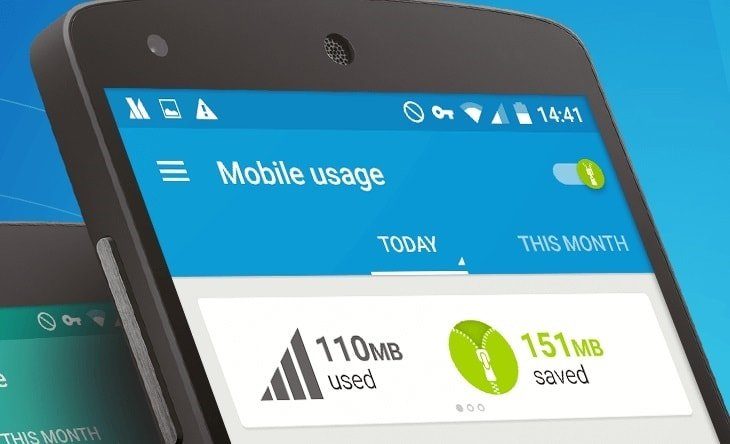
Cách chuyển vùng Android
Dưới đây là các bước chuyển vùng Android, và thay đổi nhà mạng trong trường hợp bạn gặp vấn đề về kết nối mạng khi đi du lịch nước ngoài.
Lưu ý: Màn hình điện thoại trên ví dụ có thể sẽ khác so với điện thoại bạn.
Bước 1: Chọn Ứng dụng (Apps) để mở menu ứng dụng.
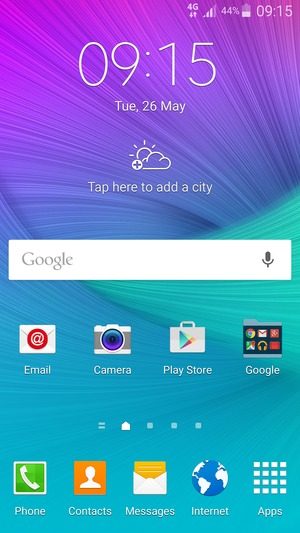
Bước 2: Chọn Cài đặt (Settings).
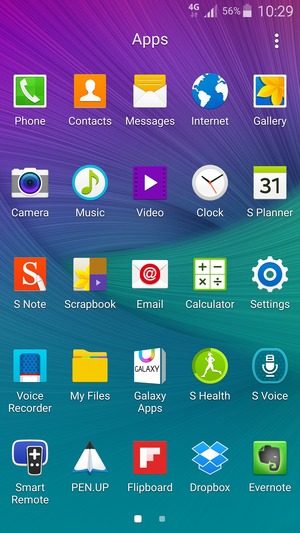
Bước 3: Chọn Kết nối (Connections). Nếu bạn không thấy mục Kết nối (Connections) này, chuyển qua bước tiếp theo.
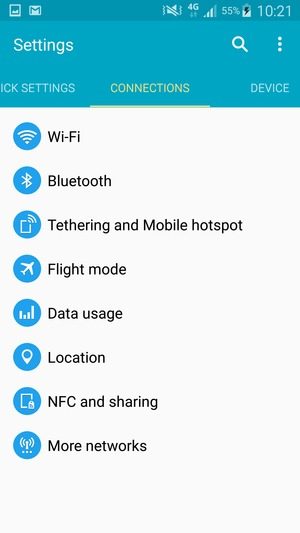
Bước 4: Chọn More networks. Nếu bạn không thấy mục More networks, chuyển qua bước tiếp theo.
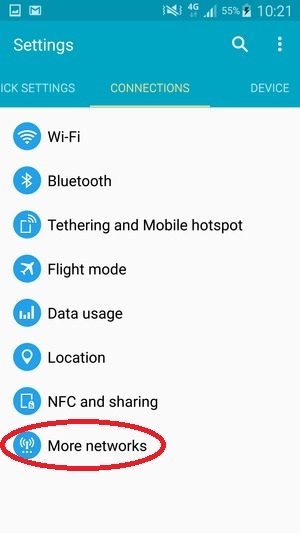
Bước 5: Chọn Mobile networks (Mạng di động). Nếu bạn sử dụng 2 SIM, bạn có thể chọn sử dụng SIM tùy thích.
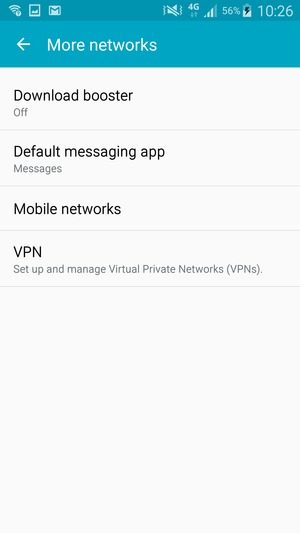
Bước 6: Bật hoặc tắt Data roaming (Chuyển vùng dữ liệu).
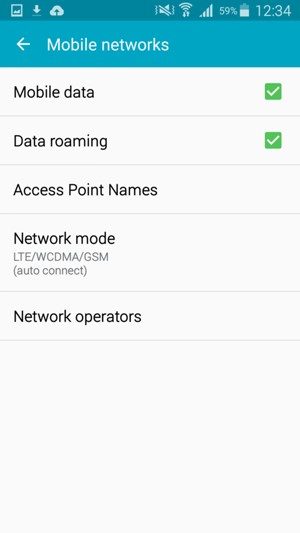
Bước 7: Để đổi mạng khi gặp vấn đề, chọn Network operators (Nhà cung cấp mạng).
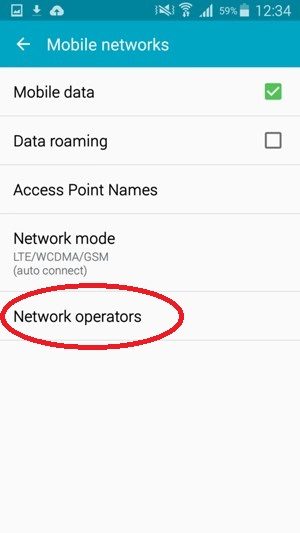
Bước 8: Chọn OK.
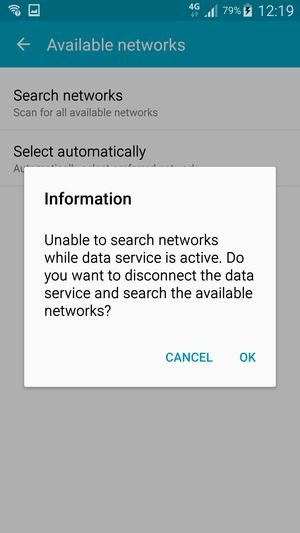
Bước 9: Đợi quá trình tìm kiếm hoàn thành.
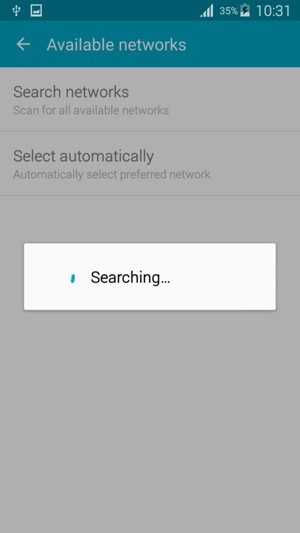
Bước 10: Chọn nhà cung cấp mạng có trong danh sách.
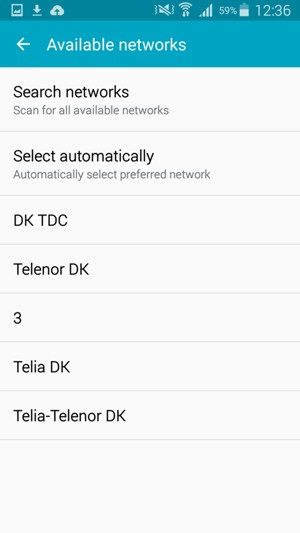
Tùy chọn Data Roaming hoạt động như thế nào?
Tùy chọn Data Roaming trên điện thoại giúp người dùng tiết kiệm dữ liệu và cước phí sử dụng khi chuyển vùng. Nếu tùy chọn Data Roaming được tắt, số thuê bao đó sẽ không thể sử dụng dữ liệu mạng tại địa điểm chuyển vùng.
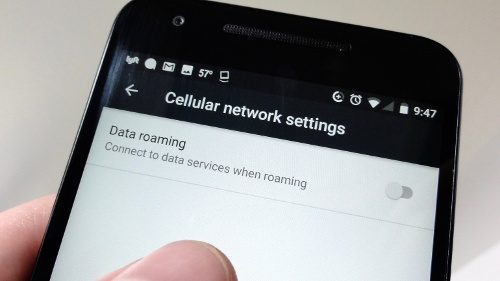
Tính năng này sẽ tự động chặn dữ liệu di động tại địa điểm chuyển vùng, kể cả khi dịch vụ dữ liệu vẫn còn hoạt động. Nếu tùy chọn Data Roaming được bật, người dùng sẽ phải trả thêm phí dữ liệu khi số thuê bao kết nối với mạng chuyển vùng. Thông thường, nếu không đăng ký gói dữ liệu di động, hết hết các nhà mạng sẽ tính cước phí sử dụng dữ liệu khác cao.
Điều này có thể được kiểm soát thông qua tính năng Data Roaming. Nếu nhà cung cấp mạng của bạn cung cấp chuyển vùng dữ liệu cả tại địa phương, quốc gia và kể cả quốc tế, bạn có thể thoải mái bật Data Roaming mà không cần phải lo bất cứ thứ gì.
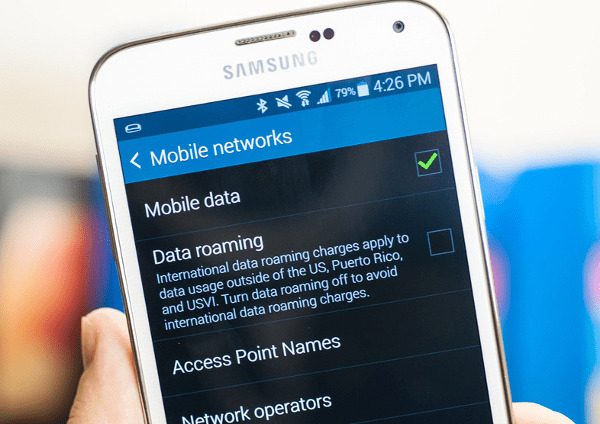
Cần phải lưu ý là nếu bạn muốn sử dụng dữ liệu di động tại địa điểm quốc tế, bạn cần phải kích hoạt tùy chọn Data Roaming ở trong phần cài đặt mạng để có thể tận hưởng dịch vụ dữ liệu.
Trên đây là bài hướng dẫn cách chuyển vùng Android trong chớp mắt. Có thể các bạn sẽ thích các bài dưới đây.
>> 17 cách tăng tốc Android cực dễ và hiệu quả mà bạn nên biết.
>> Cách tìm điện thoại Android bị mất.
Hy vọng bài viết này sẽ hữu ích đối với các bạn. Nếu có thắc mắc hay góp ý thì hãy để lại comment cho GhienCongNghe nhé. Chúc các bạn thành công.
Tham khảo: Helpforsmartphone và Techrounder











